- محصولات جدید NEW
-
آموزش
-
فروشگاه های فرش در هر استان
- فروشگاه های فرش آذربایجان شرقی
- فروشگاه های فرش آذربایجان غربی
- فروشگاه های فرش در استان اردبیل
- فروشگاه های فرش در استان اصفهان
- فروشگاه های فرش در استان البرز
- فروشگاه های فرش در استان ایلام
- فروشگاه های فرش در استان بوشهر
- فروشگاه های فرش در استان تهران
- فروشگاه های فرش در استان چهار محال بختیاری
- فروشگاه های فرش در استان خراسان جنوبی
- فروشگاه های فرش در استان خراسان رضوی
- فروشگاه های فرش در استان خراسان شمالی
- بیشتر ببینید →
- آدرس ها و روش های اتباطی
- وبلاگ دفه زن
- روش ثبت نام برای ایجاد فروشگاه
- ورود به مدیریت فروشگاه
- حراج SALE
- تبلیغات در خارج از ایران
- دسته بندی بر اساس محل بافت
- اخبار ویژه
- فروشگاه رایگان خود را در دفه زن ایحاد کنید Apply now
- محصولات پر فروش TOP
ورود فروشندگان به بخش مدیریت فروشگاه بعد از ثبت نام
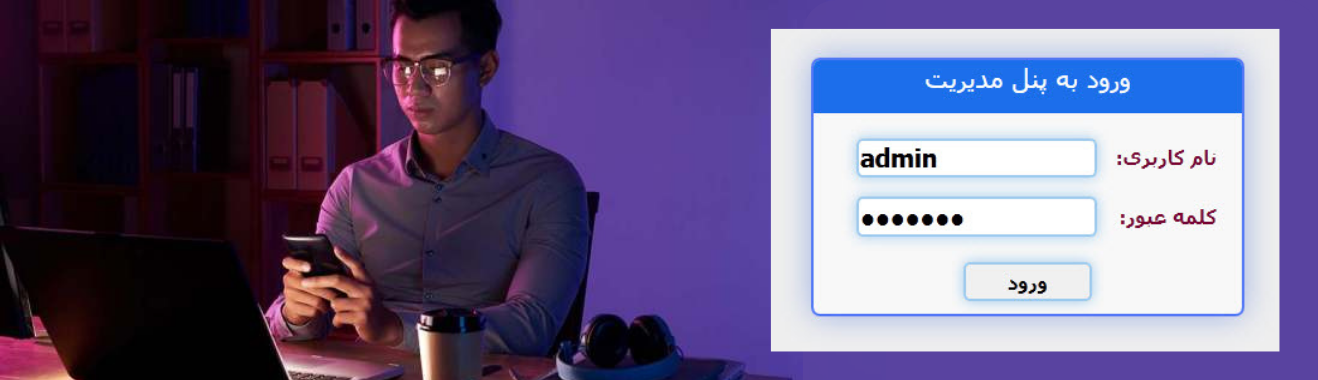
چگونگی ورود فروشندگان به بخش مدیریت فروشگاه بعد از ثبت نام؟
برای بازدید از ویدیو این بخش بر روی بنر زیر کیلیک کنید
تمام فروشندگان بعد از به پایان رسیدن پروسه ثبت نام ، به صورت اتوماتیک وارد بخش مدیریت فروشگاه خود می شوند .
همچنین در ایمیل دریافتی از بازار دفه زن لینک ورود به سیستم وجود داشته که می توانند از آن در مراجعات بعدی به بخش مدیریت فروشگاه خود استفاده کنند
روش دیگر برای ورود به سیستم استفاده از این لینک می باشد
https://dafezan.com/vendor.php
با لمس این لینک به صفحه ورودی هدایت شده و با وارد کردن نام کاربری که معمولا همان ایمیل شما بوده و رمز عبور خود به بخش مدیریت فروشگاه هدایت خواهید شد.
روش های ساده تری نیز برای ورود در موارد بعدی وجود دارد
برای این منظور درقسمت سرچ صفحه گوگل خود ، نام بازار را تایپ کنید
dafezan.com
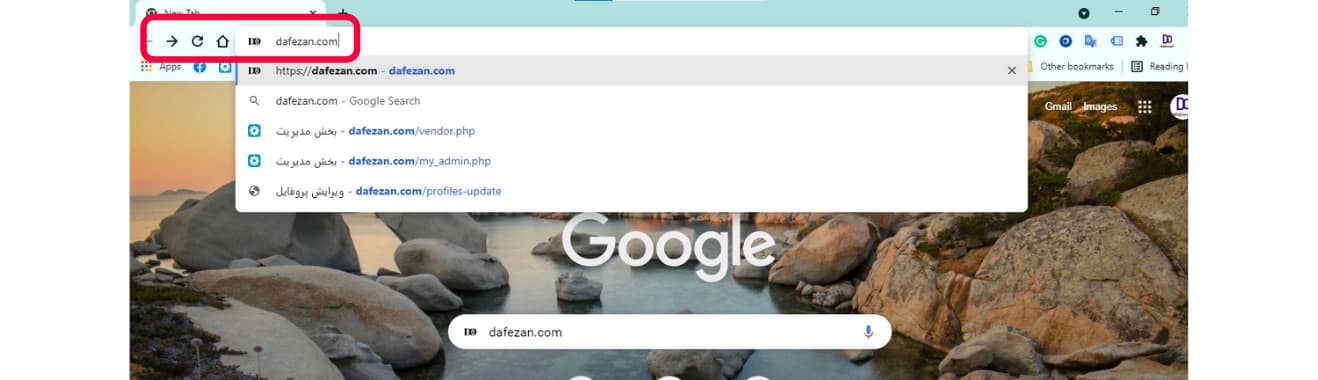
بعد از این مرحله و ورود به صفحه اصلی بازار به بخش راهنمای خریداران یا راهنمای فروشندگان بروید
برای این منظور بر روی ایتم آنها کلیک کنید
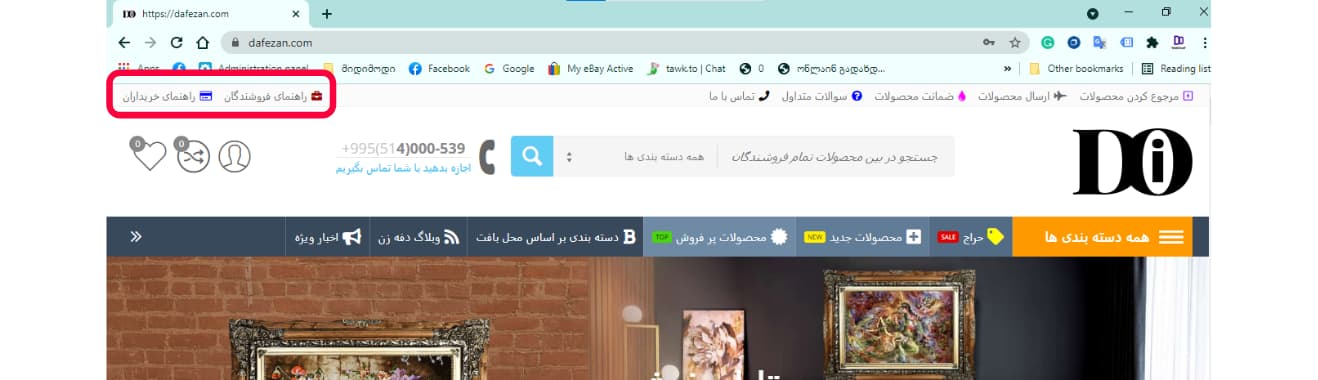
بعد از ورود به این بخش در گوشه سمت راست صفحه بر روی کلید ( ورود ) کلیک نمایید
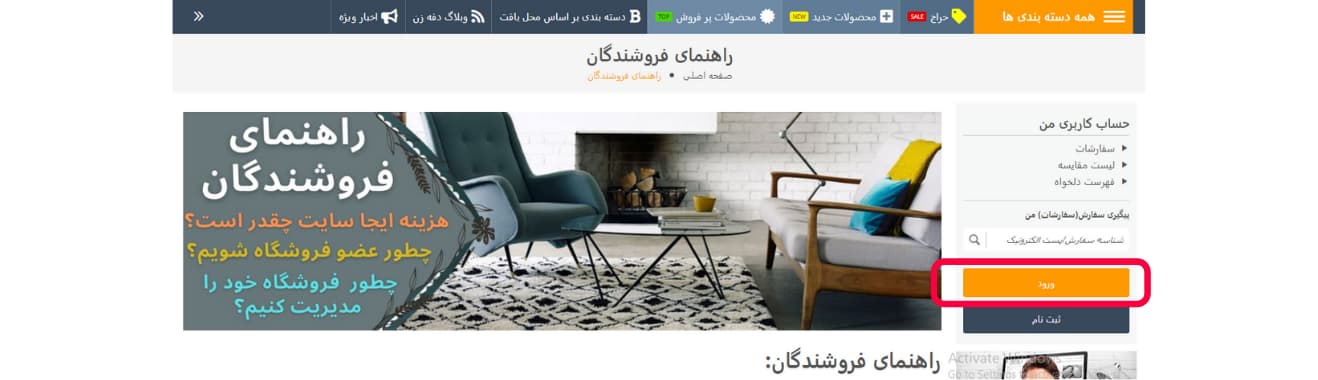
با کلیک بر روی این دکمه ، صفحه جدیدی باز شده و از شما ایمیل و رمز عبور را درخواست می کند
.jpg?1633684723626)
در بخش های خواسته شده ایمیل و رمز عبور را وارد کنید و دکمه ورود را بزنید .بعد از کلیک بر روی دکمه ورود به صفحه ای مانند تصویر زیر هدایت خواهید شد
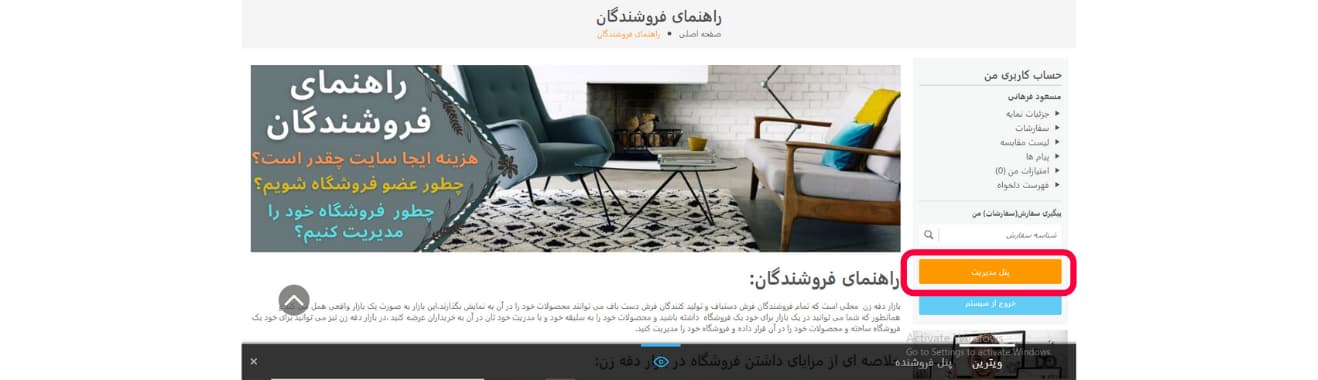
حالا با کلیک بر روی دکمه پنل مدیریت می توانید وارد بخش مدیریت فروشگاه خود شوید .
همچنین می توانید پنل مدیریت فروشگاه خود را با کلیک بر روی بخش مشخص شده در تصویر زیر مشاهده کنید .
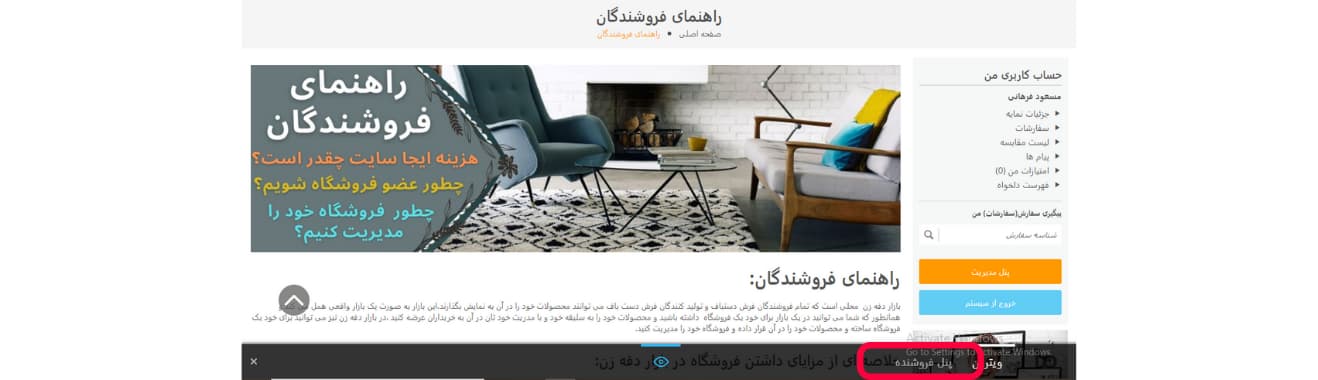
با لمس هر کدام از این دکمه ها شما به بخش مدیریت فروشگاه خود منتقل خواهید شد .
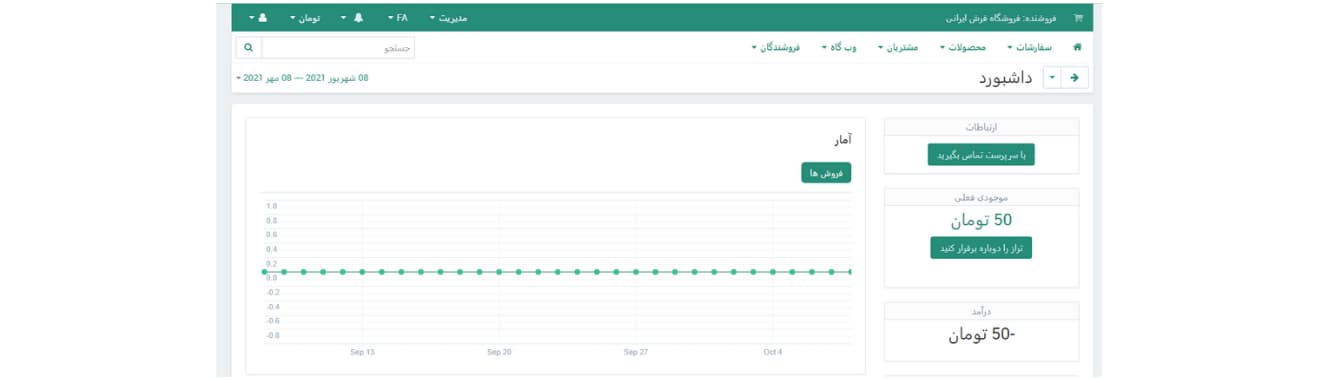
روش ورود به وسیله گوشی تلفن همراه:
مدیران فروشگاه ها می توانند با استفاده از گوشی تلفن همراه نیز وارد صفحه مدیریت فروشگاه خود شوند .
برای این کار به ترتیب زیر عمل کنید :
1 - وارد سایت دفه زن شوید و بر روی گزینه 3 خط در بالا و سمت چپ سایت که با فلش قرمز رنگ در عکس 1 نمایش داده شده کیلیک کنید .
2 - از پنجره باز شده جدید بر روی گزینه راهنمای فروشندگان که با فلش قرمز رنگ در عکس 2 نمایش داده شده کیلیک کنید .
3 - با این کار به صفحه جدید که به عنوان راهنمای فروشندگان می باشد وارد می شوید و به پایین صفحه مراجعه کنید.(عکس شماره 3 )
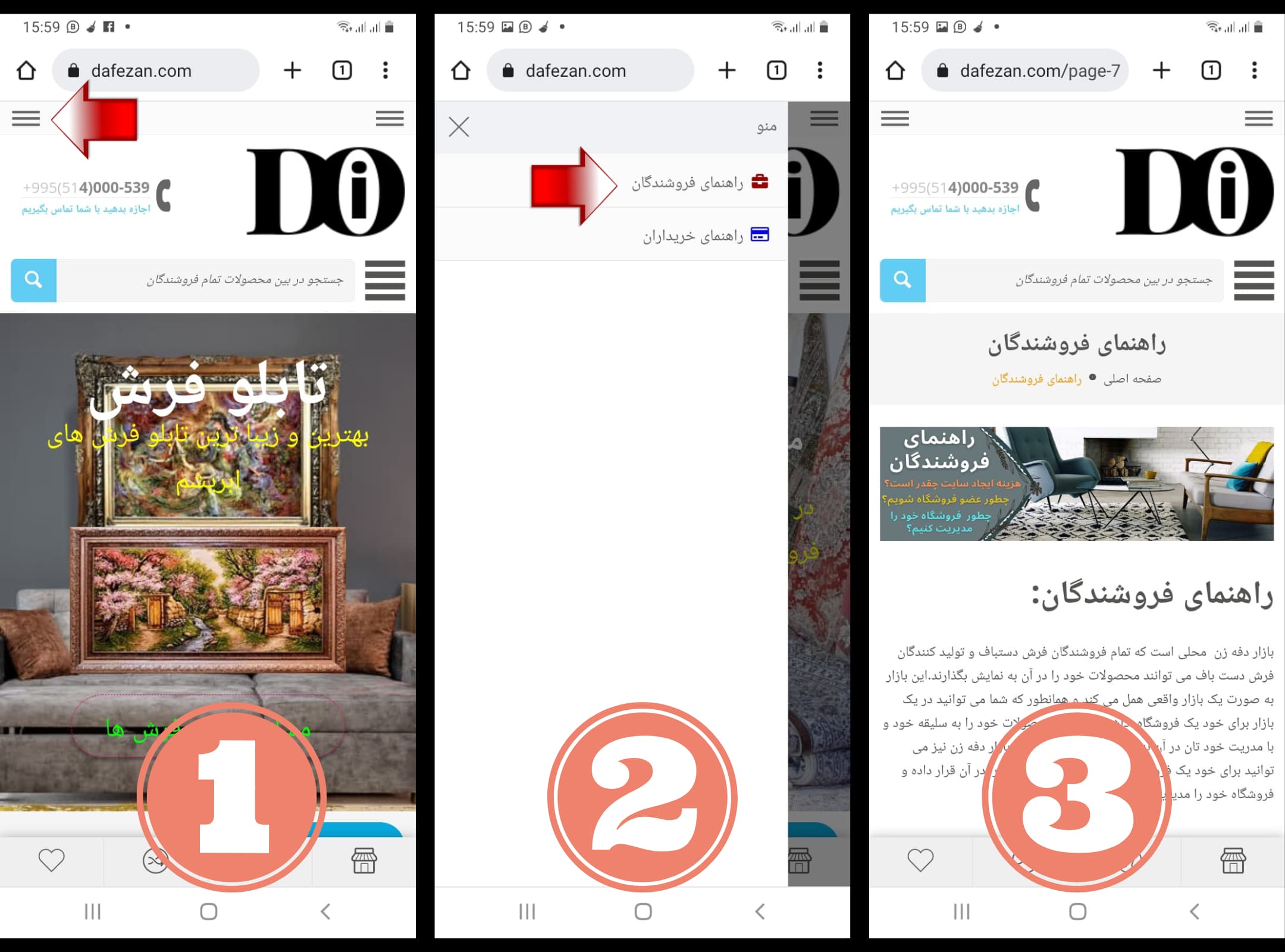
4 - در پایین صفحه بر روی دکمه نارنجی رنگ با نام ورود کیلیک کنید . (عکس شماره 4)
5 - در پنجره باز شده ایمیل خود را که با آن ثبت نام کرده اید در بخش پست الکترونیکی وارد کرده و رمز عبور خود را که در هنگام ثبت نام به ایمیل شما ارسال شد وارد کنید .(عکس شماره 5 )
6 - با وارد کردن این دو مورد . زدن دکمه ورود شما با ثفحه جدیدی مواجه می شوید که در انتهای آن 2 بخش در نوار سیاه رنگی قابل مشاهده است . بخش ویترین فروشگاه و بخش پنل فروشنده . با کیلیک بر روی گزینه پنل فروشنده وارد صفحه مدیریت فروشگاه خود می شوید .(عکس شماره 6 )
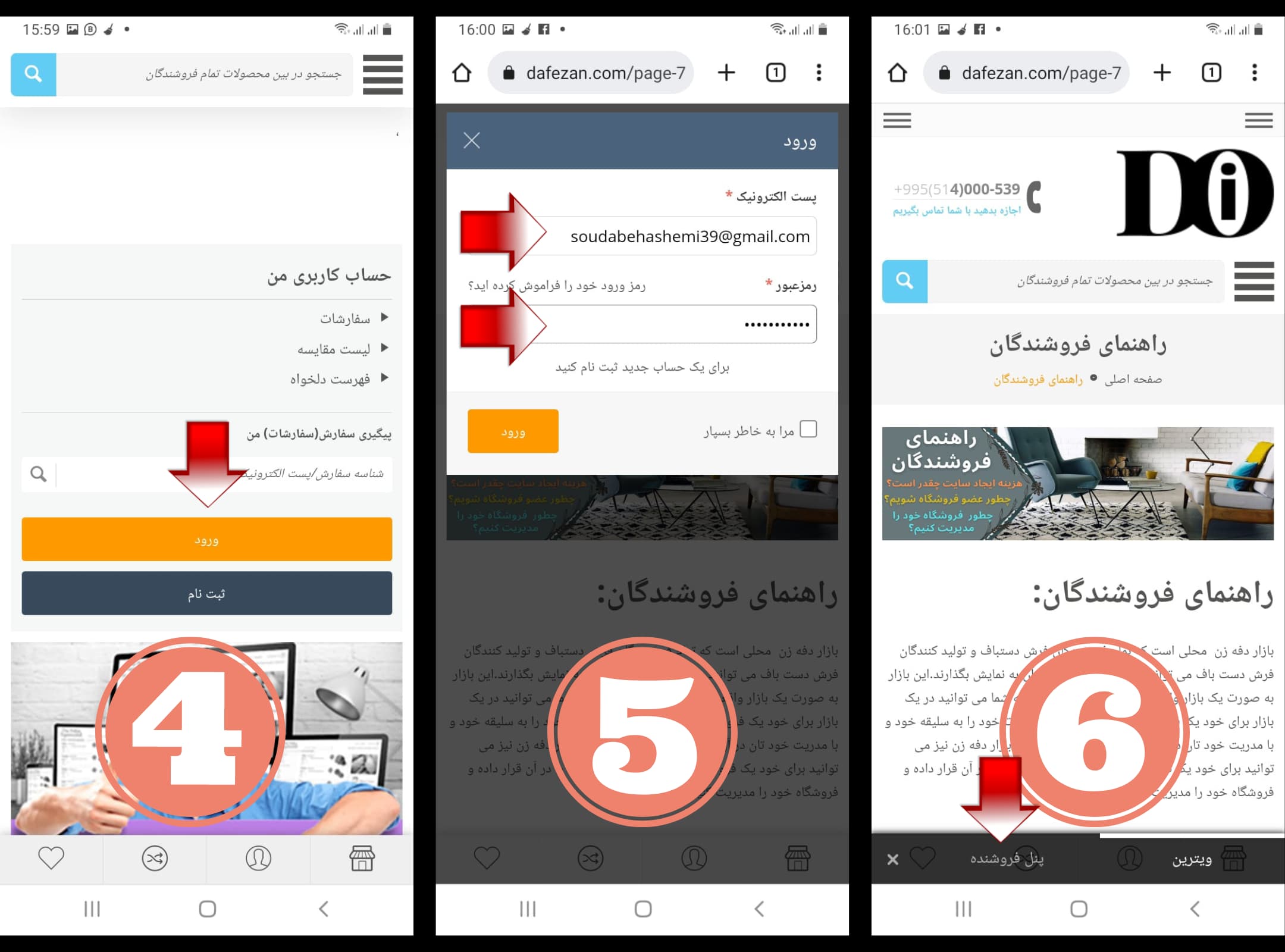
7 - در برخی موارد شما برای ورود با پیام یافت نشدن ثفحه مورد نظر رو به رو می شوید .در این موارد بر روی گزینه 3 خط در بالا و سمت راست تصویر کیلیک کنید (عکس شماره 7)
8 - از پنجره تازه باز شده بر روی گزینه صفحه اصلی کیلیک کنید (عکس شماره 8)
9 - بعد از کیلیک بر روی گزینه صفحه اصلی وارد بخش مدیرین فروشگاه (داشبورد) می شوید که تمام فعالیت های فروشگاه و اپلود محصول و ارتباط با خریداران از این بخش در اختیار شما قرار می گیرد .( عکس شماره 9)
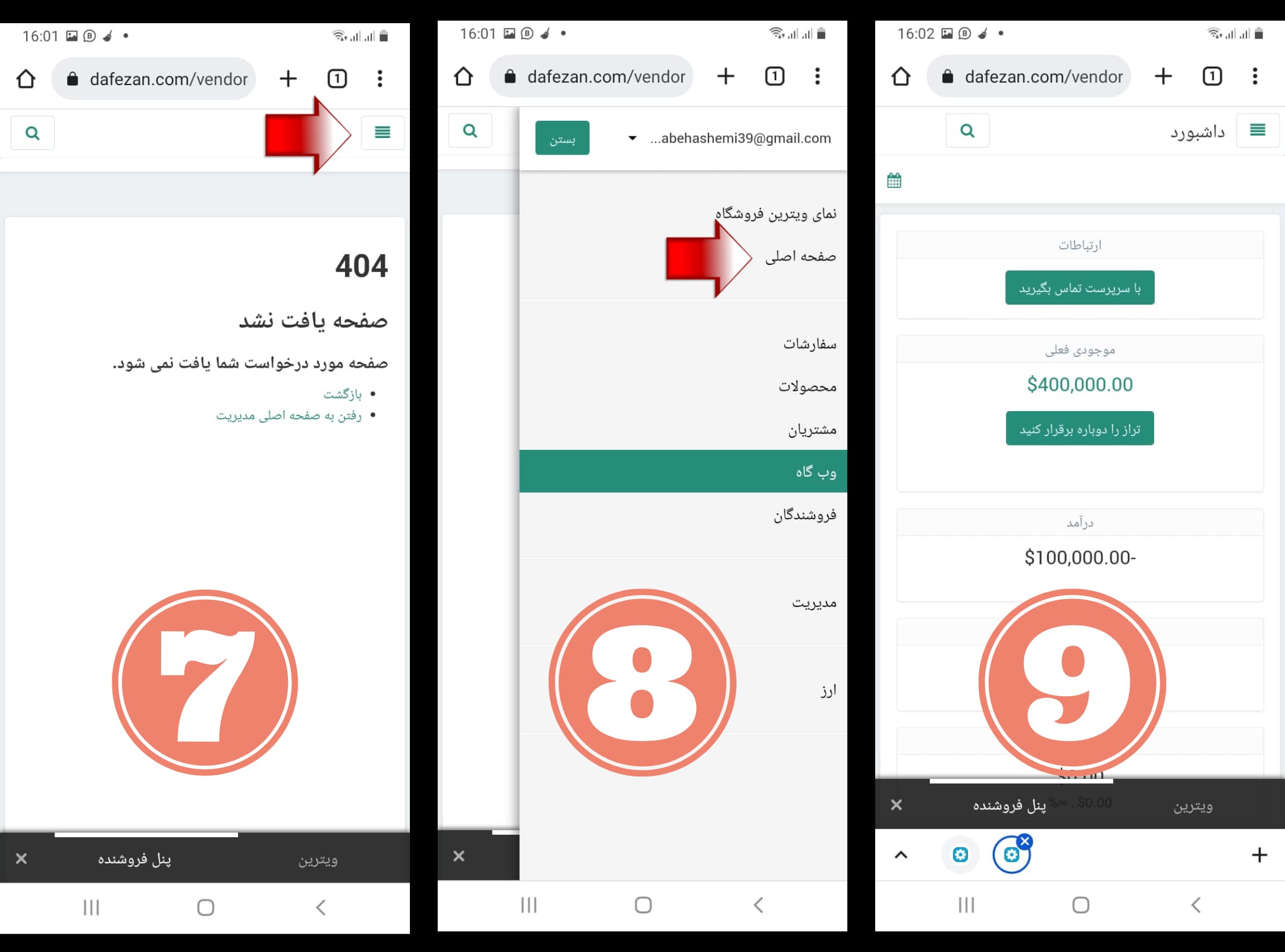
بازار انلاین فرش دستباف دفه زن
در باره ما
شرکت ما با بیش از 65 سال سابفه در زمینه خرید و فروش و صادرات فرش دستباف از 5 سال قبل فعالیت خود را بر روی بازار های انلاین متمرکز نمود و در همین راستا بازار دفه زن شکل گرفته است.
هدف این بازار ایجاد ارتباط مستقیم بین تولید کنندگان و فروشندگان فرش دستباف ایرانی از یک سو و خریداران داخل ایران و خریداران خارج از ایران و فروشگاه های فرش دستباف در خارج از ایران از سوی دیگر می باشد



